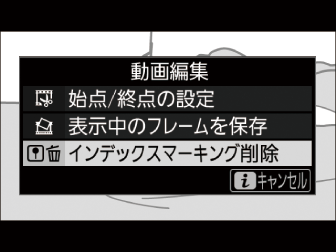動画を編集する
次の機能を使って撮影した動画を編集できます。
|
項目 |
内容 |
|
|---|---|---|
|
9 |
[] |
動画の必要な部分だけを残します。 |
|
4 |
[] |
選択した1フレームを切り出して、JPEG画像として保存します。 |
|
r |
[] |
再生中の動画にインデックスマークを追加します。インデックスマークを付けると、動画の再生時や編集時に目的の位置へ素早く移動できます(動画にインデックスマークを追加する)。 |
|
o |
[] |
動画に追加したインデックスマークを削除します(インデックスマークを削除するには)。 |
動画の必要な部分を残す
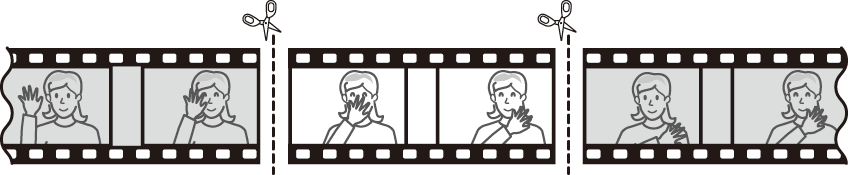
-
1コマ表示モード(1コマ表示モード)で編集したい動画を表示する
-
残したい範囲の冒頭部分(始点)で動画を一時停止する
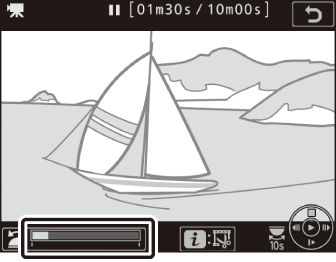
-
Jボタンを押すと、動画が再生されます。再生中にマルチセレクターの3を押すと、一時停止します。
-
プログレスバーで再生中の位置の目安を確認できます。
-
4または2、メインコマンドダイヤルで再生中の位置を調整できます。
-
-
[始点/終点の設定]を選ぶ
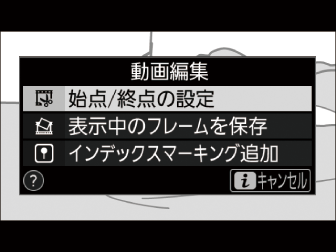
iボタンを押して、[]を選んで2を押します。
-
始点を選ぶ
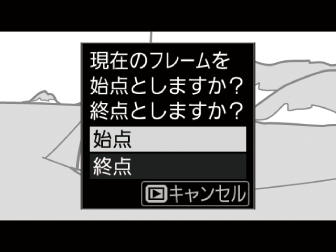
[]を選んでJボタンを押すと、そこから後ろの部分が残ります。
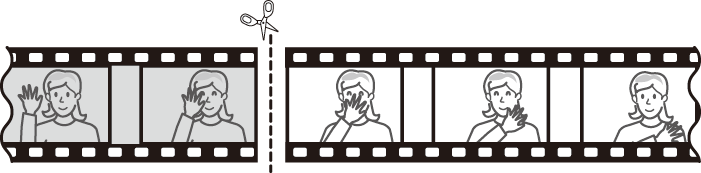
-
手順4で選んだ位置を調整する
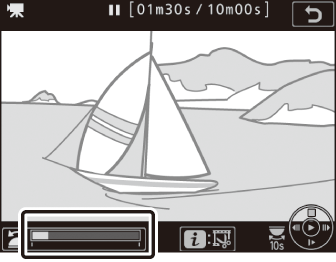
-
4または2を押して、残したい部分の最初の位置を調整します。
-
メインコマンドダイヤルを回すと、10秒前または後に移動します。
-
サブコマンドダイヤルを回すと、先頭フレームまたは最終フレームに移動します。
-
-
残したい範囲の末尾の部分(終点)を選ぶ
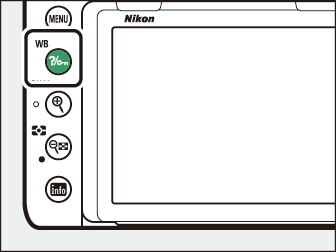
Q/g(U)ボタンを押してx(終点)に切り換え、手順5と同じ手順でx(終点)の位置を調整します。
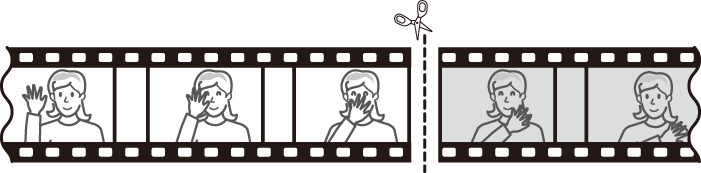
-
1を押して決定する
-
保存する動画を確認する

-
[]を選んでJボタンを押すと、編集後の動画のプレビューが再生されます(プレビューを終了するには1を押します)。
-
[]を選んでJボタンを押すと、手順5の画面に戻ります。
-
-
動画ファイルの保存方法を選ぶ

[]を選ぶと、編集前の動画とは別に、新しい動画として保存します。[]を選ぶと、編集前の画像が上書きされます。
-
動画ファイルを保存する
Jボタンを押します。
-
SDカードに充分な空き容量がない場合、動画編集できません。
-
[]では、2秒未満の動画は編集できません。
-
動画編集で作成した動画の日時情報は、撮影時の日時になります。
-
動画の前半だけを残したい場合は、手順4で[]を選んでJボタンを押してから、手順6ではQ/g(U)ボタンを押さずに手順7に進みます。
-
動画の後半だけを残したい場合は、手順6でQ/g(U)ボタンを押さずに手順7に進みます。
動画の切り出しおよび保存は、画像編集メニューの[]でも行えます。
動画の1フレームをJPEG画像として保存する
-
保存したい位置で動画を一時停止する
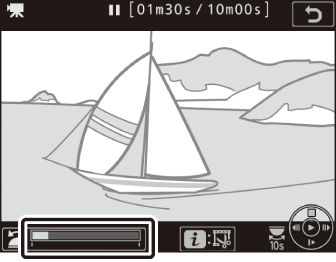
-
動画の再生中にマルチセレクターの3を押すと、一時停止します。
-
4または2を押すと、再生中の位置を調整できます。
-
-
[表示中のフレームを保存]を選ぶ
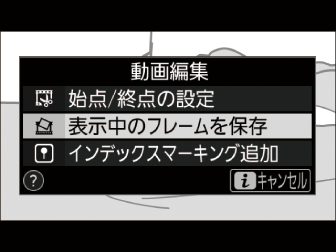
iボタンを押して、[]を選んでJボタンを押すとJPEGの画像として保存します。
-
動画撮影メニュー[]で設定した画像サイズで記録されます。
-
画像編集はできません。
-
再生時の画像情報(画像情報を表示する)で表示されない項目があります。
動画にインデックスマークを追加する
-
インデックスマークを付けたい位置で動画を一時停止する
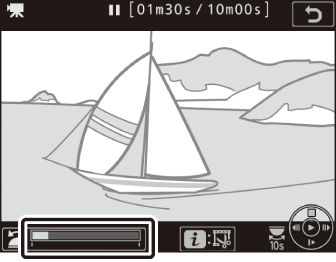
-
動画の再生中にマルチセレクターの3を押すと、一時停止します。
-
4または2を押すと、再生中の位置を調整できます。
-
-
[インデックスマーキング追加]を選ぶ
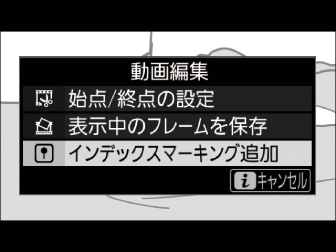
-
iボタンを押して、[]を選んでJボタンを押すとインデックスマークが付きます。
-
インデックスマークは1つの動画に最大20個まで付けられます。
-
動画の再生中または一時停止中に、サブコマンドダイヤルを回して削除したいインデックスマークまで移動し、iボタンを押すとメニューが表示されます。[]を選んでJボタンを押すと、インデックスマークが削除されます。